3 astuces à connaître pour lire fichier DLNA avec VLC
Par Pierre Dubois • 2023-09-07 20:56:08 • Solutions éprouvées
VLC
- Télécharger Télécharger
- 1. Lire avec VLC+
-
- 1.1 Lire Blu-Ray Movies
- 1.2 Lire vidéoss avec VLC et Airplay
- 1.3 Lire YouTube vidéoss avec VLC
- 1.4 Lire M2TS avec VLC
- 1.5 Lire MTS avec VLC
- 1.6 Lire M4V avec VLC
- 1.7 Lire RTMP avec VLC
- 1.8 Lire ISO avec VLC
- 1.9 Lire AVI avec VLC
- 1.10 Lire MIDI avec VLC
- 1.11 Lire 3D Movies avec VLC
- 1.12 Lire avchd avec VLC
- 1.13 MP4 ne peut pas être lu
- 1.14 FLV ne peut pas être lu
- 1.15 MOV ne peut pas être lu
- 1.16 UNDF ne peut pas être lu
- 1.17 Utiliser VLC pour PS3
- 2. Convertir & streamer+
- 3. Montage avec VLC+
- 4. VLC pour mobile+
- 5. VLC Assistant+
- 6. Astuces+
-
- 6.1 VLC Skins
- 6.2 VLC Command Line
- 6.3 Rip CD avec VLC
- 6.4 Burn VLC Files to DVD
- 6.5 VLC Web Plugin
- 6.6 Sync VLC Audio
- 6.7 MPC vs VLC
- 6.8 Est-ce que VLC est sécuritaire
- 6.9 VLC pour Windows 7
- 6.10 Diffuser des vidéos avec VLC
- 6.11 KMplayer vs VLC Media Player
- 6.12 Contrôler VLC à distance
- 6.13 Alternative-WonderFox HD Video Converter Factory Pro
VLC est un logiciel gratuit de lecture vidéo parfait, qui peut être utilisé pour lire un serveur vidéo DLNA sur le réseau. Le serveur multimédia DLNA est un service de streaming vidéo ou audio, qui permet de lire des vidéos à travers un client DLNA comme VLC media player. Dans ce guide, nous allons discuter de toutes les choses nécessaires pour lire du contenu DLNA avec VLC media player.
- Partie 1. Lire du contenu DLNA avec une alternative à VLC (recommandé)
- Partie 2. Utiliser VLC pour lire du contenu DLNA
- Partie 3. Comment connecter VLC sur un serveur DLNA connu, sous Windows ou Mac
Partie 1. Lire du contenu DLNA avec une alternative à VLC (recommandé)
En tant qu'alternative la plus connue à VLC, le logiciel Wondershare UniConverter est un logiciel de conversion pour les utilisateurs de Windows et Mac. Il vous permet aussi de lire du contenu DLNA en utilisant la fonctionnalité de streaming en travaillant avec une alternative à VLC media player. Ce logiciel est fourni avec d'importantes fonctionnalités avec beaucoup de grandes fonctionnalités qui vous permettent de convertir des vidéos vers plus de 150 formats, de télécharger des vidéos de plus de 1000 sites de partage vidéo, et de lire du contenu DLNA avec l'option de serveur multimédia du programme.
Comment diffuser du contenu DLNA avec une alternative au lecteur VLC
Etape 1 Démarrez Wondershare UniConverter sur votre ordinateur après l'avoir installé. Avant de démarrer, veuillez connecter à la fois votre télévision et votre ordinateur portable sur le même réseau.

Etape 2 Cliquez sur le bouton Boîte à outils en haut et choisissez ensuite Lancer sur la télévision. Vous obtiendrez une fenêtre séparée de Wondershare Media Server, qui montre tous les appareils disponibles connectés au PC.
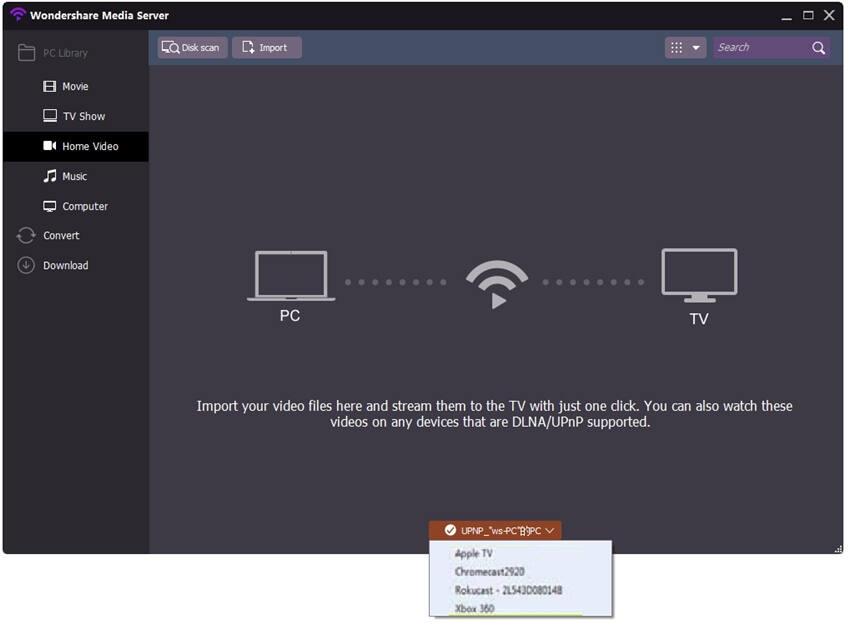
Note : Supporte ChromeCast, XBOX 360, Apple TV, PS3, Roku, AirPlay et les appareils DLNA certifiés pour diffuser des médias.
Etape 3 Il vous faut maintenant importer les fichiers que vous voulez diffuser sur une télévision. Vous pouvez importer les fichiers depuis votre ordinateur local en cliquant sur le bouton Parcourir disque or Import.
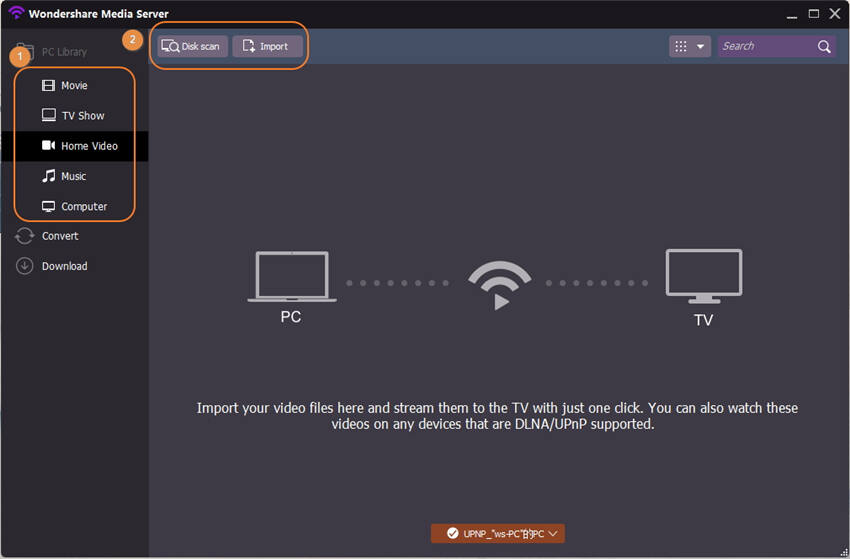
Etape 4 Vous verrez apparaître tous les fichiers disponibles après avoir scanné ou importé. Déplacez maintenant votre curseur sur n'importe quel fichier que vous voulez lire sur télévision : une icône va apparaître pour lire la vidéo. Cliquez dessus.
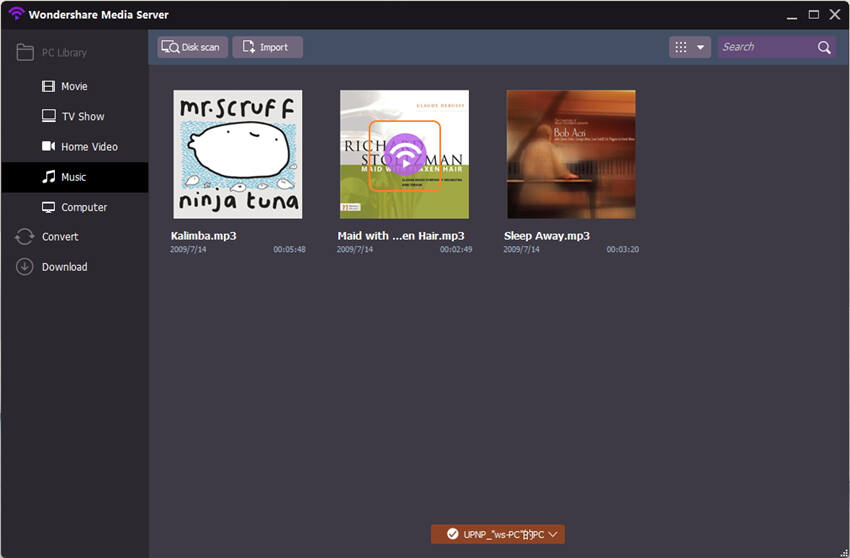
Etape 5 Votre fichier va maintenant être lu dans Chromecast.
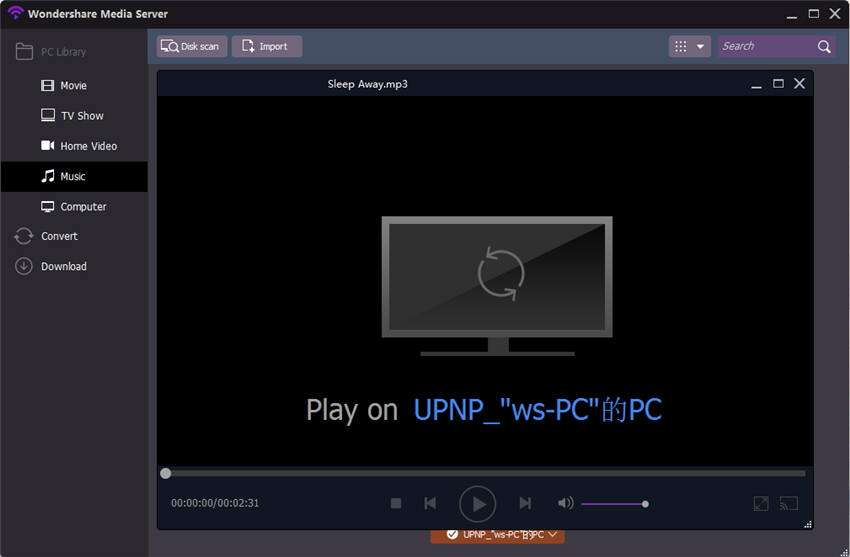
Partie 2. Utiliser VLC pour lire du contenu DLNA
VLC lit le contenu DLNA et UPnP depuis votre réseau local, ce qui vous permet un accès facile aux vidéos depuis vos ordinateurs portables ou d'autres appareils qui supportent cette fonctionnalité. C'est simplement comme cela que vous pourrez partager les médias disponibles sur votre ordinateur portable ou votre mobile avec différents appareils. Pour utiliser cette fonctionnalité, vous devez vous assurer que les équipements dont vous voulez partager les contenus sont connectés au même réseau ou WiFi. Vous pouvez suivre ci-dessous les étapes du processus pour lire le contenu DLNA avec VLC. Cette opération est un peu longue mais cela en vaut la peine.
Etape 1 Démarrez VLC sur votre ordinateur et cliquez sur "Média" en haut à gauche, et sélectionnez "Flux" dans les options.
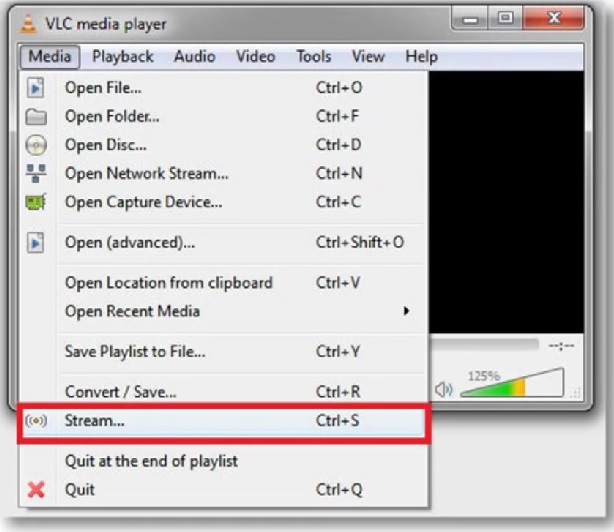
Etape 2 Ensuite sous l'onglet Fichier, cliquez sur le bouton Ajouter. Choisissez le fichier que vous souhaitez diffuser sur le réseau. Veuillez noter que si vous voulez diffuser plusieurs fichiers, il vous faudra alors créer une liste de lecture après avoir ajouté les fichiers d'un clic sur le bouton Flux.

Etape 3 Cliquez sur le bouton "Suivant" pour poursuivre.

Etape 4 Le libellé "Nouvelle Destination" apparaît maintenant. Cliquez sur le menu à liste déroulante devant le libellé et sélectionnez "RTP/MPEG transport stream". Cliquez maintenan sur le bouton "Suivant".

Etape 5 Cliquez sur le bouton Ajouter et, dans la fenêtre suivante, décochez l'option "Activer le transcodage" et cliquez sur le bouton Suivant.
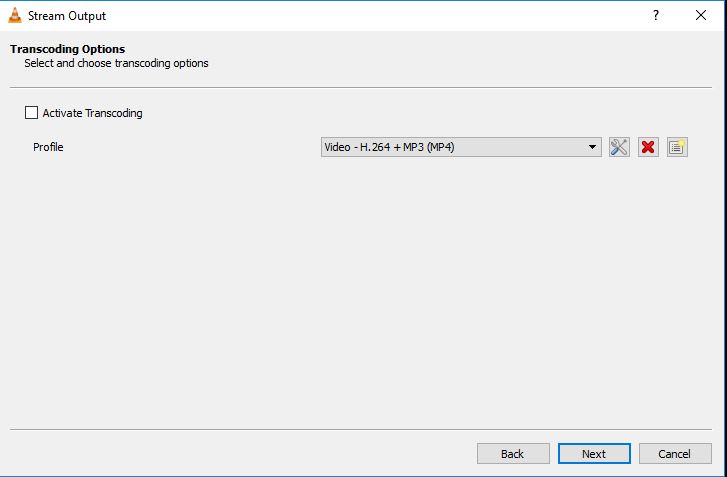
Etape 6 Vous devez maintenant saisir l'adresse locale IP de l'appareil sur lequel vous voulez diffuser. Vous pouvez laisser le port de base à la valeur par défaut et cliquer sur le bouton Libellé. Si vous éprouvez des difficultés à voir ce bouton, alors notez qu'il a l'air d'une en-tête mais qu'il s'agit réellement d'un bouton. Vous pouvez trouver ce bouton en bas de la fenêtre.

Etape 7 Ensuite dans les diverses options, cochez l'option "Diffuser tous les flux élémentaires" et cliquez sur le bouton Flux en bas à droite.

Etape 8 Cliquez maintenant sur Vue dans VLC puis cliquez sur l'option "liste de lecture" pour voir la liste de lecture.
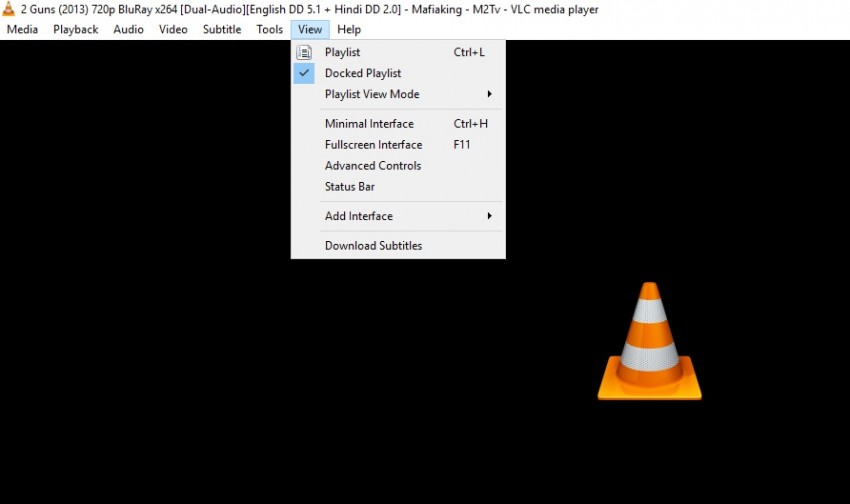
Etape 9 Cliquez maintenant sur Flux Réseau (SAP) dans le menu à gauche et vous y verrez le nom du flux que vous avez ajouté. Cliquez alors sur le bouton "Lire" pour commencer à lire des vidéos sur d'autres équipements. Vous pouvez désormais facilement lire des vidéos sur n'importe quel appareil en suivant ces étapes.

Partie 3. Comment connecter VLC sur un serveur DLNA connu, sous Windows ou Mac
Les utilisateurs peuvent facilement connecter VLC à un serveur DLNA connu sous windows et mac. Il vous suffit de suivre les quelques étapes suivantes qui sont à votre disposition ci-dessous, pour vous connecter. Ces étapes fonctionneront sur Windows et Mac.
Etape 1 Tout d'abord, double-cliquez sur VLC pour le démarrer. Après avoir démarré VLC, cliquez sur l'onglet Vue et sélectionnez Liste de lecture.

Etape 2 Après avoir vu votre liste de lecture côté gauche, cliquez sur l'option "Universal Plug 'n' Play".

Etape 3 VLC media player vous montrera tous les fichiers qui sont activés pour la diffusion sur le réseau.




Pierre Dubois
staff Éditeur